Chapter 7: Navigation
Pro X Centre Control

Navigating the Output Busses
Pro X의 센터 컨트롤 섹션은 Aux and Matrix 컨트롤의 핵심입니다.
8개의 뱅크 3개에 배열된 24개의 할당 가능한 출력 선택 LCD 버튼을 포함합니다.
"To Faders"버튼을 사용하여 출력 베이 페이더로 전송할 수 있습니다.
24개의 LCD 출력 선택 버튼은 각각 Mono, Split Stereo(스테레오 연결 버스의 L 및 R 측면이 별도의 인접 LCD 화면에 표시됨) 또는 Stereo일 수 있습니다.
각 출력 버스에는 Solo, Mute 및 Talk 버튼이 있습니다.
Pro X에는 72개의 Aux 및 24개의 Matrix buses 출력이 있으며,
이 출력에는 'scroll by 24' 화살표 버튼을 사용하여 쉽게 액세스할 수 있습니다. 모든 Aux and Matrix buses를 통해 페이지가 표시됩니다.
연결된 LCD 선택 버튼을 누르면 GUI 디스플레이에 선택한 출력 설정이 표시되고,
페이더 플립(Filp) 모드인 경우 입력 영역에서 선택한 채널이 페이더에 표시됩니다.

Aux and Matrix가 전송하는 채널을 빠르게 돌리는 방법은 LCD 선택 버튼을 몇 초 동안 누른(pressing and holding) 다음 해당 buse에 포함할 input channel 또는 aux returns channel에 LCD 버튼을 누르는 것입니다. 이렇게 하면 입력 영역에서 관련 혼합 "ON" 버튼을 사용하는 대신 선택한 Aux buse에 대해 입력 채널을 켤 수 있습니다. 선택한 Aux에서 켜지는 입력 채널은 LCD 창이 밝은색으로 강조 표시됩니다.
Aux and Matrix 가 연결된 경우 글로벌 또는 로컬 링크 설정에 따라 두 페이더를 하나의 페이더에 병합하여 스테레오 작업을 쉽게 수행할 수 있습니다. 하나의 페이더에 병합할 경우 LCD 선택 버튼에 두 출력 이름이 모두 표시됩니다. (한 줄 대신 두 줄의 이름 지정 텍스트를 사용할 수 있다는 장점도 있습니다.)
Stereo Aux를 누를 때마다 Stereo Aux의 어느 쪽이 GUI에 표시되고 밝은색으로 표시됩니다.
출력 세부 정보 영역에서 COL(Collapse) 버튼의 선택을 취소하여 독립적인 페이더로 설정할 수 있습니다. (Solo, Mute 및 Talk 기능도 분리됨)
짝수인 Aux and Matrix 출력(예: 1~2 또는 3~4 등)만 짝을 이룰 수 있습니다. Link Opt(연결 옵션) 버튼을 클릭하여 스테레오에서 연결할 기능을 선택합니다. 출력이 스테레오로 연결되고 COL 버튼이 켜지면 다음 모든 출력이 아래로 이동하여 센터 제어 섹션에서 사용 가능한 24개의 LCD 선택 버튼을 채웁니다.
두 버스가 연결되어 단일 LCD 화면에 표시되면 두 경로에 대한 Talk, Solo, Fader 및 Mute도 연결됩니다. (독립적으로 작동할 수 없습니다)
독립적인 Solos, 독립적인 Mute 제어 등을 원한다면 COL 버튼을 끄고, 스테레오 쌍의 각 면을 별도의 LCD 버튼에 표시해야 합니다. 그런 다음 LINK OPT 버튼을 사용하여 링크를 해제해야 합니다.
Chapter 8: Patching
How to patch (패치 적용 방법)
: 패치 적용은 기본적으로 패치 적용 화면의 시작 섹션에서 소스 패치 적용 커넥터를 선택한 다음 받는 섹션에서 대상을 선택하는 작업을 포함합니다. 시퀀스 및 자동 작업을 사용하여 패치를 단독으로 선택하거나 여러 개로 선택할 수 있습니다.
각 패치 커넥터에는 채우기 색상으로 표시되는 세 가지 상태가 가능합니다.

패치 커넥터가 선택되지 않았고 패치되지 않았습니다.

패치 커넥터가 선택되었지만 패치가 적용되거나 패치가 적용되지 않은 상태일 수 있습니다.


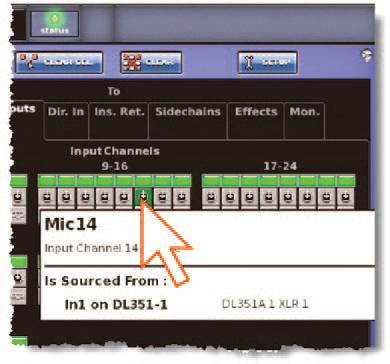
>> To patch a single source to a single destination
1. From section에서 소스 패치 커넥터를 선택합니다.
배경이 노란색으로 바뀌고 탭 제목 아래에 녹색 삼각형이 나타납니다.
2. To section에서 대상 패치 커넥터를 선택합니다. 이제 소스에 패치가 적용됩니다.
새 패치가 신호를 전달하는 경우 컨트롤 센터의 설정에 따라 이 오디오가 들릴 수 있습니다.
'게시판' 카테고리의 다른 글
| [오디오 멀티테스터] SONNECT Audio Sound Bullet 소넷 오디오 사운드블렛, 휴대용 오디오 멀티테스터기 (0) | 2023.01.16 |
|---|---|
| [오디오 인터페이스] Avid, MBox Studio 아비드 엠박스 스튜디오 (0) | 2023.01.16 |
| MIDAS PRO X Manual Chapter 5: Before you start & 6: Working With The Control Cen (0) | 2023.01.07 |
| MIDAS PRO X Manual Chapter 3: Control Centre & 4: Setting Up The System (0) | 2023.01.07 |
| 4. Tempo Delay (0) | 2022.11.06 |